win7电脑怎么设置共享打印机
这篇文章将为大家详细讲解有关win7电脑怎么设置共享打印机,小编觉得挺实用的,因此分享给大家做个参考,希望大家阅读完这篇文章后可以有所收获。
成都创新互联公司成立十多年来,这条路我们正越走越好,积累了技术与客户资源,形成了良好的口碑。为客户提供成都网站设计、做网站、网站策划、网页设计、域名注册、网络营销、VI设计、网站改版、漏洞修补等服务。网站是否美观、功能强大、用户体验好、性价比高、打开快等等,这些对于网站建设都非常重要,成都创新互联公司通过对建站技术性的掌握、对创意设计的研究为客户提供一站式互联网解决方案,携手广大客户,共同发展进步。
如果打印机不支持网络打印,需正常安装到其中一台电脑,在电脑上设置共享,其他电脑简单设置一下,即可共享打印。
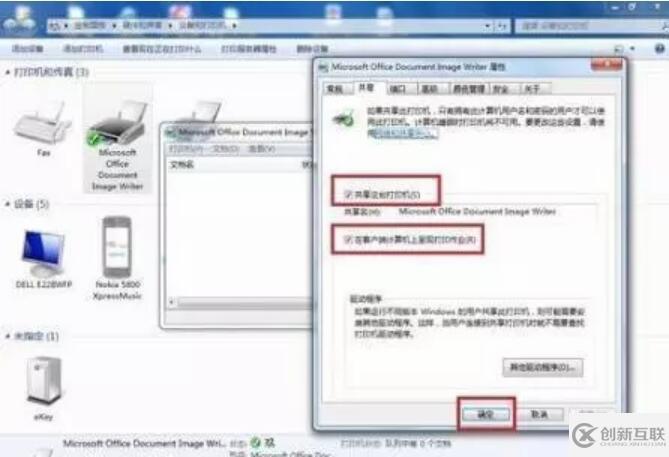
打印机具有网络打印功能直接连接网络即可,如没有网络打印功能,需先连接一台电脑,并正常安装驱动,然后在将打印机在网络中共享。
一、网络打印机
无需将打印机接到电脑主机,直接将局域网网线插入打印机即可。
1.设置网络打印机地址
不同打印机设置网络地址方式可能不同,仅需要将IP地址设置同你电脑在同一网段即可。
2.电脑安装打印机驱动
在安装驱动的过程中,会自动查到到这台网络打印机,按照提示完成安装即可。其他电脑连接到网络打印机,也是按此操作,直接安装驱动。
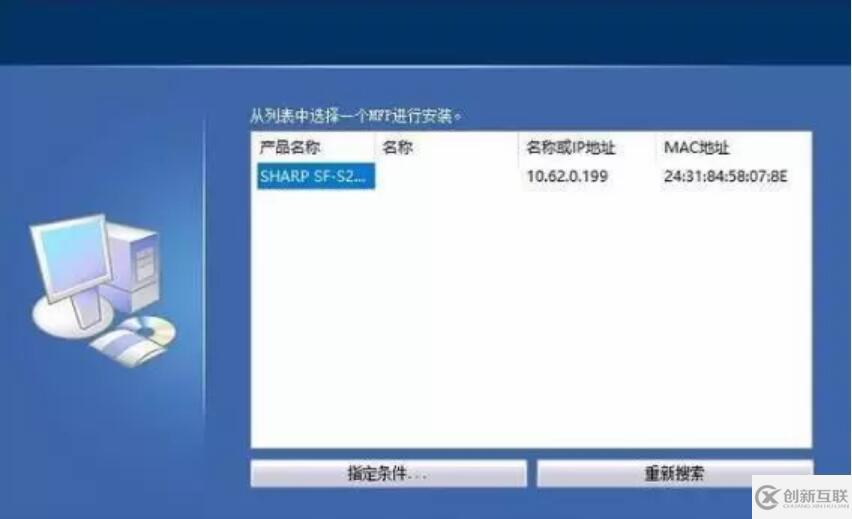
二、共享打印机
共享打印机需要同电脑连接,做为主机的电脑要开机,其他电脑才能使用。
1.主机连接
共享打印机通过USB线缆同电脑主机连接,主机安装打印机驱动后,可以在“控制目面板”中“查看设备和打印机”看到该打印机。
2.共享打印机
需要将这台打印机共享,其他电脑才能使用。打印机上右击鼠标,选择“打印机属性”。在弹出的对话框中,勾选“共享这台打印机”。

3.其他电脑连接
在控制面板中点击“添加打印机”,会自动查找打印机。查找到之后,添加即可。如果查找不到,可以点击“我所需的打印机未列出”。
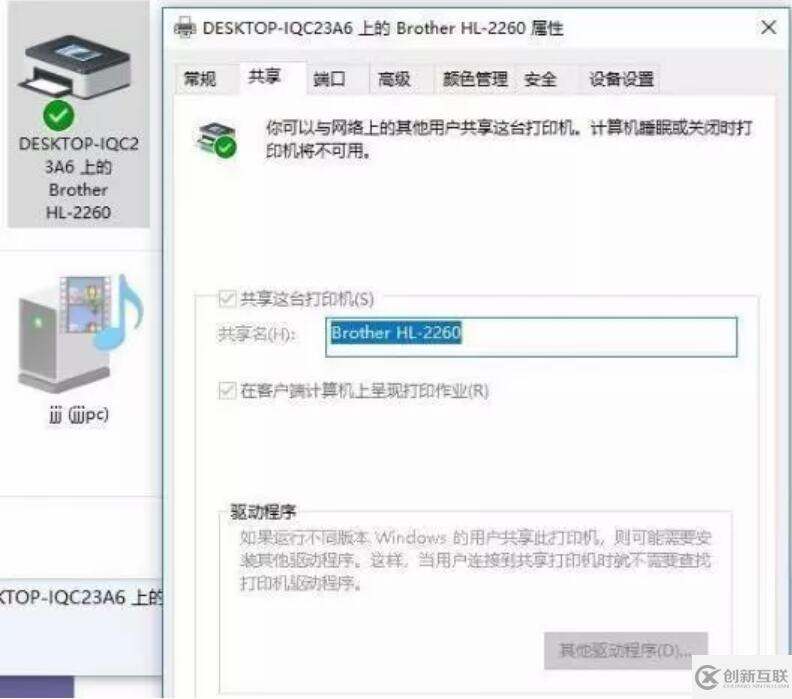
选择“使用TCP/IP地址或主机名添加打印机”,之后输入共享打印机主机的IP地址,就可以完成打印机添加。
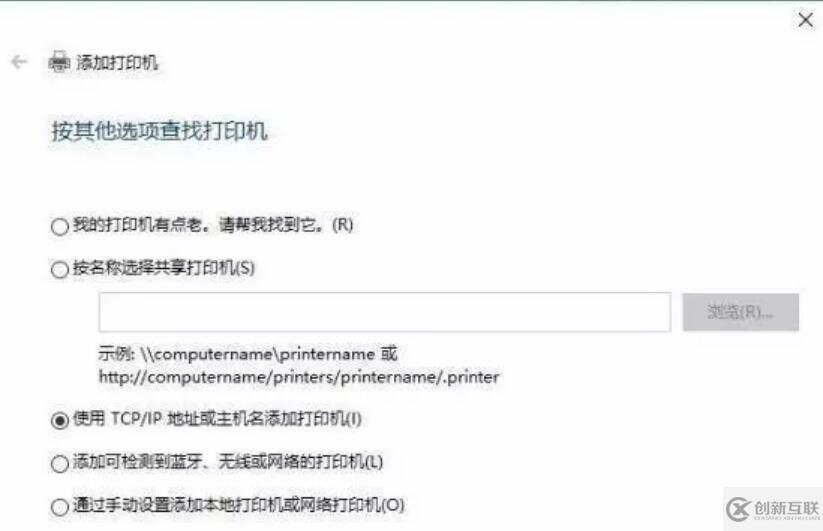
关于“win7电脑怎么设置共享打印机”这篇文章就分享到这里了,希望以上内容可以对大家有一定的帮助,使各位可以学到更多知识,如果觉得文章不错,请把它分享出去让更多的人看到。
当前标题:win7电脑怎么设置共享打印机
网站路径:https://www.cdcxhl.com/article20/gpiojo.html
成都网站建设公司_创新互联,为您提供服务器托管、搜索引擎优化、电子商务、做网站、域名注册、网站营销
声明:本网站发布的内容(图片、视频和文字)以用户投稿、用户转载内容为主,如果涉及侵权请尽快告知,我们将会在第一时间删除。文章观点不代表本网站立场,如需处理请联系客服。电话:028-86922220;邮箱:631063699@qq.com。内容未经允许不得转载,或转载时需注明来源: 创新互联

- 网站关键词优化都有什么步骤? 2015-12-13
- 成都关键词优化哪家好 2023-02-20
- 【关键词优化】挖掘长尾关键词要注意什么? 2014-01-22
- 企业关键词优化排名需掌握哪些技巧? 2023-04-08
- 网站关键词优化推广多久能产生效果呢? 2016-11-13
- SEO长尾关键词优化要点 2023-04-08
- 成都seo优化:怎么样进行关键词优化? 2023-04-06
- 如何把网站关键词优化到首页? 2023-02-19
- 想要做好关键词优化就必须选好技巧 2021-10-17
- 如何利用关键词优化提高排名? 2023-03-30
- 企业该怎么做网站关键词优化排名? 2023-03-29
- seo外包公司:关键词优化是如何进行报价的 2022-05-09